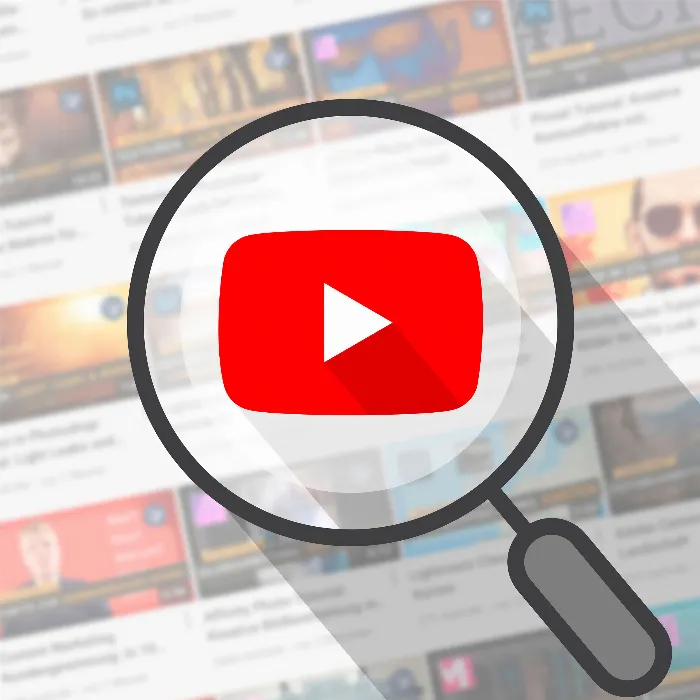Η σχεδίαση ενός Thumbnailγια το κανάλι σου YouTubeείναι κρίσιμη για να κερδίσεις την προσοχή των θεατών. Ένα ελκυστικό Thumbnail σου επιτρέπει να διακριθείς μέσα στη ροή περιεχομένου και να αυξήσεις το ενδιαφέρον για τα βίντεό σου. Σε αυτόν τον οδηγόθα μάθεις πώς να σχεδιάσεις εύκολα και αποτελεσματικά ένα Thumbnail χρήση του Canva.
Σημαντικότερα συμπεράσματα
- Η σχεδίαση του Thumbnail θα πρέπει να είναι προσανατολισμένη στο συγκεκριμένο κοινό.
- Χρησιμοποίησε το Canva ως δωρεάν εργαλείο για τη δημιουργία των Thumbnails σου.
- Πρόσεξε το σωστό μέγεθος (1208 x 720 pixel) για τα Thumbnails του YouTube.
- Διατήρησε το σχέδιο απλό και ενημερωτικό, επίλεξε χρώματα και γραμματοσειρές που ταιριάζουν στο περιεχόμενό σου.
Βήμα-βήμα οδηγός για τη σχεδίαση Thumbnail
Βήμα 1: Άνοιξε το Canva και δημιούργησε λογαριασμό
Για να δημιουργήσεις ένα Thumbnail, άνοιξε αρχικά την ιστοσελίδα του Canva. Πρέπει να δημιουργήσεις έναν λογαριασμό για να μπορέσεις να χρησιμοποιήσεις όλες τις δυνατότητες. Αφού εγγραφείς, θα οδηγηθείς στην αρχική σελίδα.
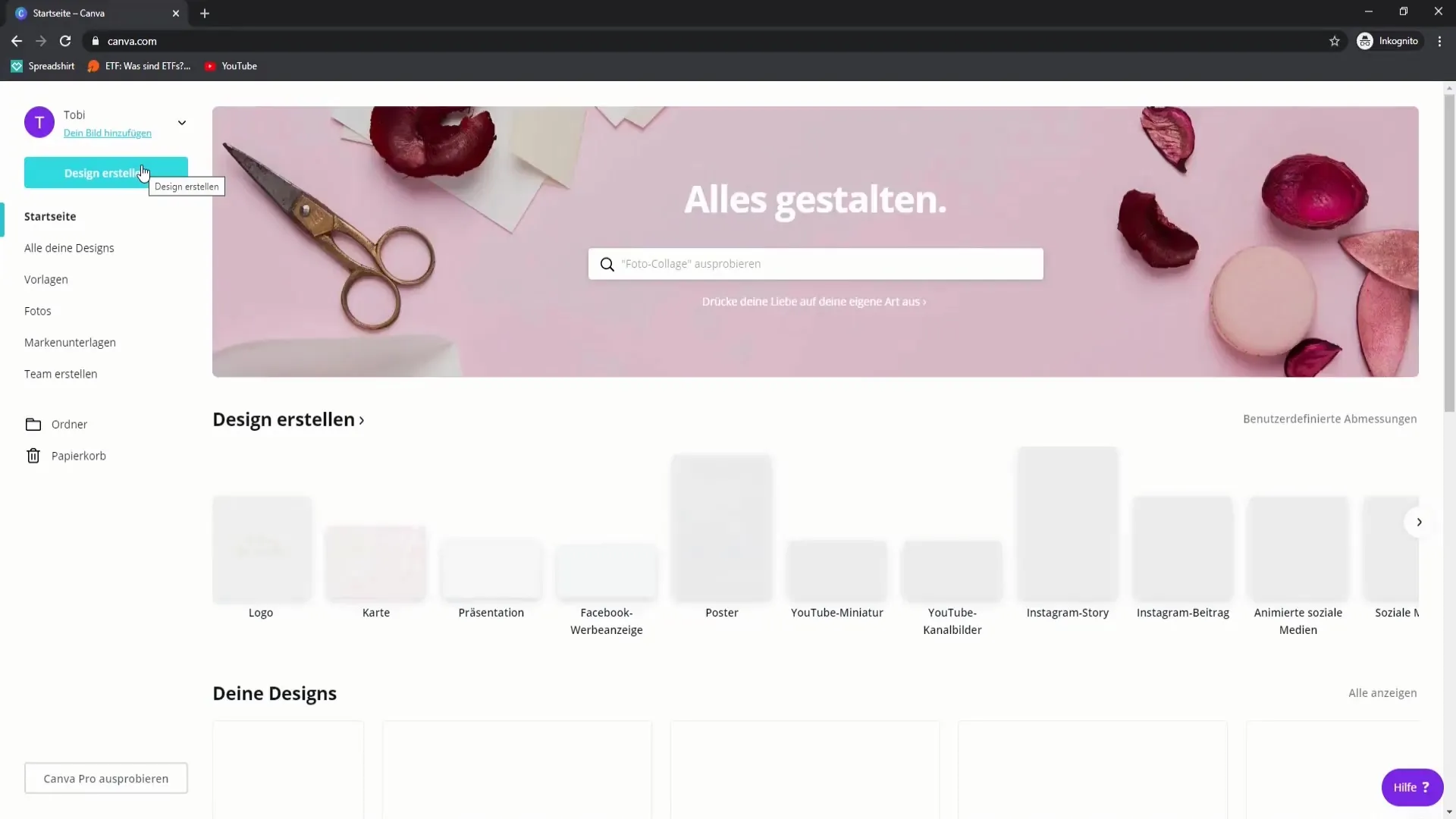
Βήμα 2: Επιλογή σωστού προτύπου
Πληκτρολόγησε στη γραμμή αναζήτησης "YouTube Thumbnail" για να βρεις τα κατάλληλα πρότυπα. Τα Thumbnails του YouTube θα πρέπει να έχουν μέγεθος 1208 x 720 pixel για να εμφανίζονται σωστά. Επέλεξε αυτή την επιλογή.
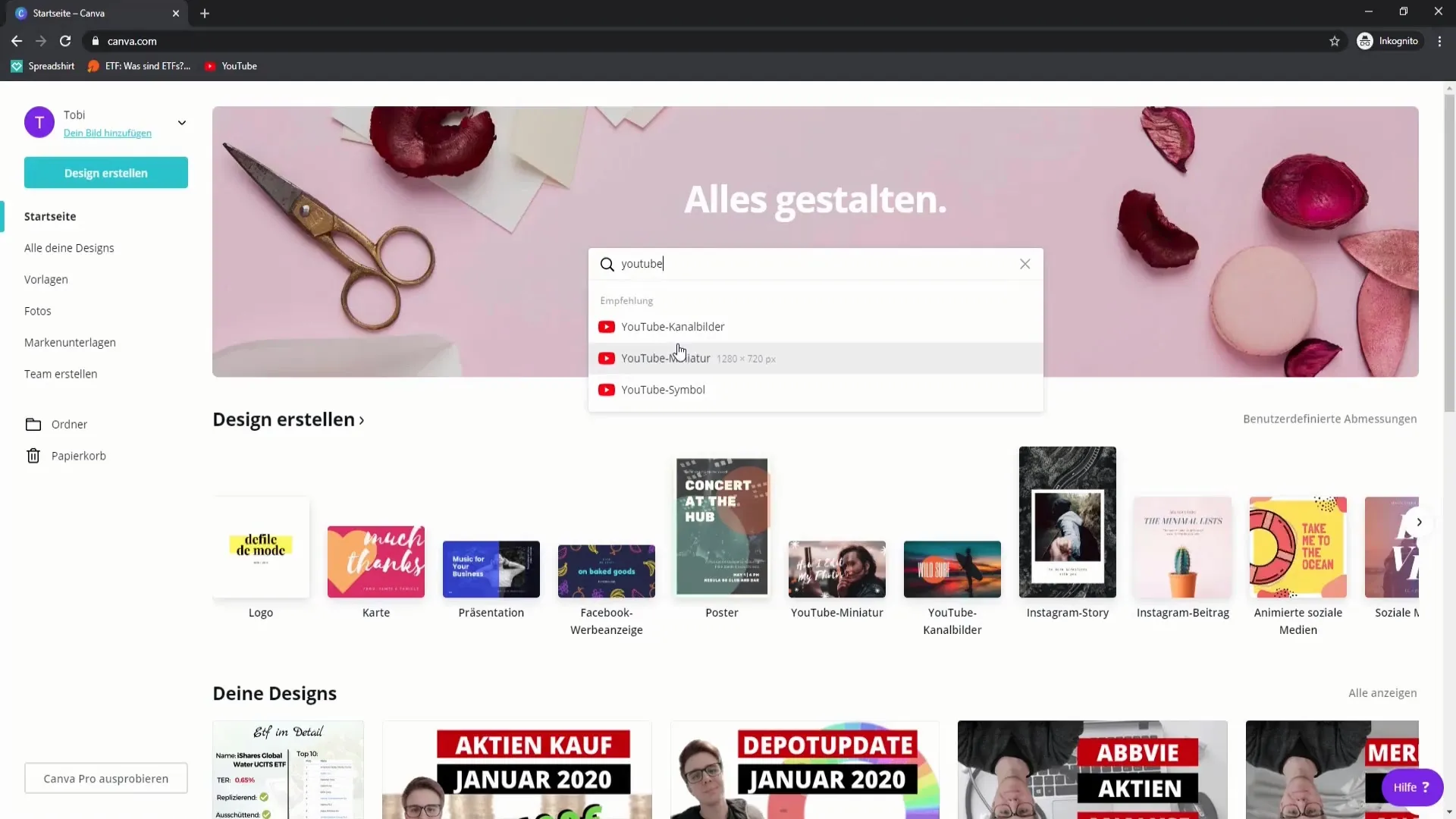
Βήμα 3: Προσαρμογή προτύπου στις ανάγκες σου
Εδώ θα βρεις μια ποικιλία προτύπων. Μπορεί να μην σου αρέσουν τα διαθέσιμα σχέδια. Σε αυτή την περίπτωση, μπορείς να δημιουργήσεις το πρότυπο μόνος σου. Ψάξε για ένα σχέδιο που να ανταποκρίνεται στις προτιμήσεις σου ή ξεκίνησε με έναν κενό φόντο.
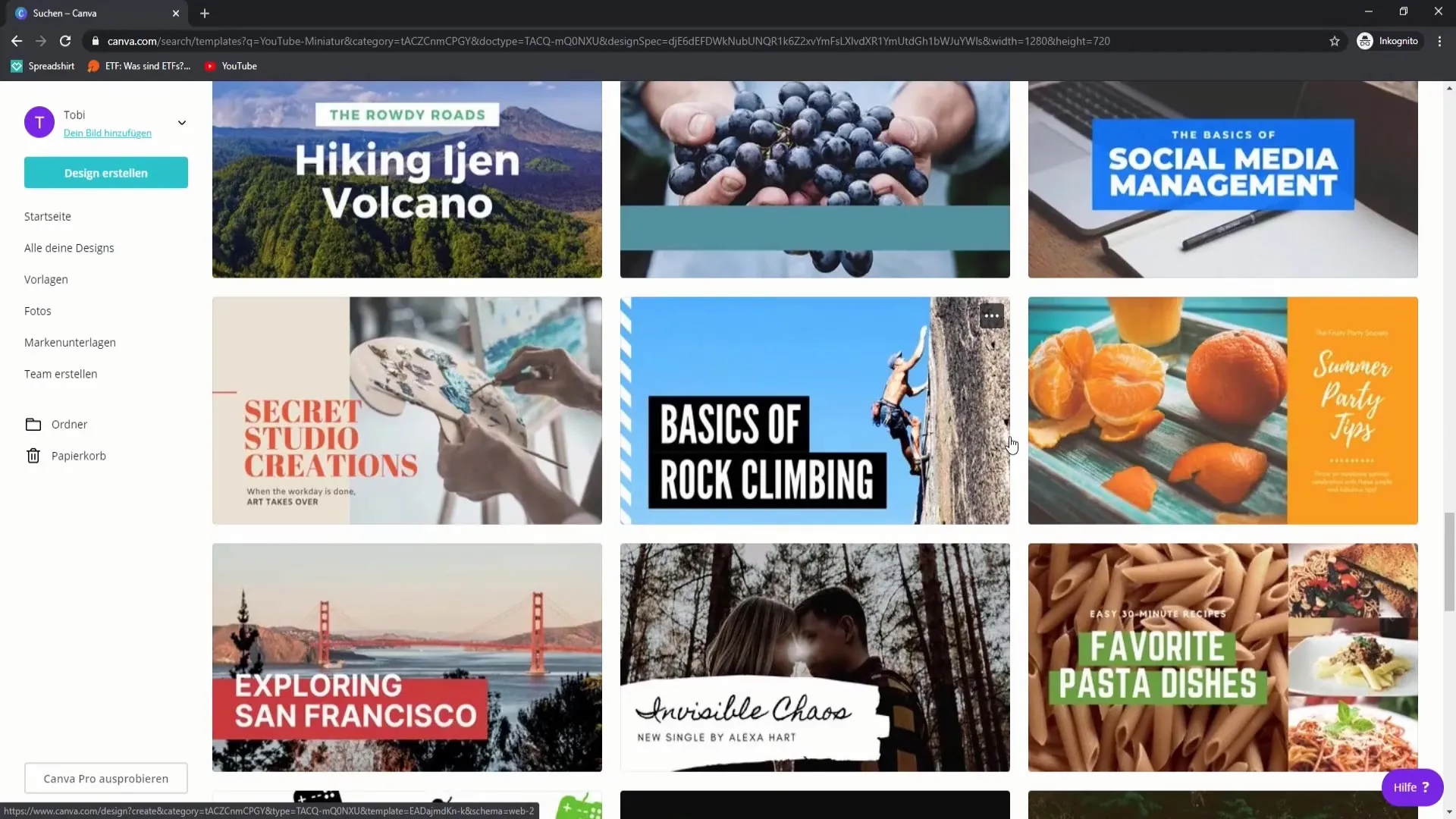
Βήμα 4: Προσθήκη γραφικών και εικόνων
Μετάβαλε στο "Φωτογραφίες" ή "Στοιχεία" και αναζήτησε δωρεάν γραφικά που μπορείς να χρησιμοποιήσεις στο Thumbnail σου. Μπορείς επίσης να ανεβάσεις τις δικές σου εικόνες που έχεις αποθηκεύσει. Απλώς σύρε τις στο σχέδιο σου.
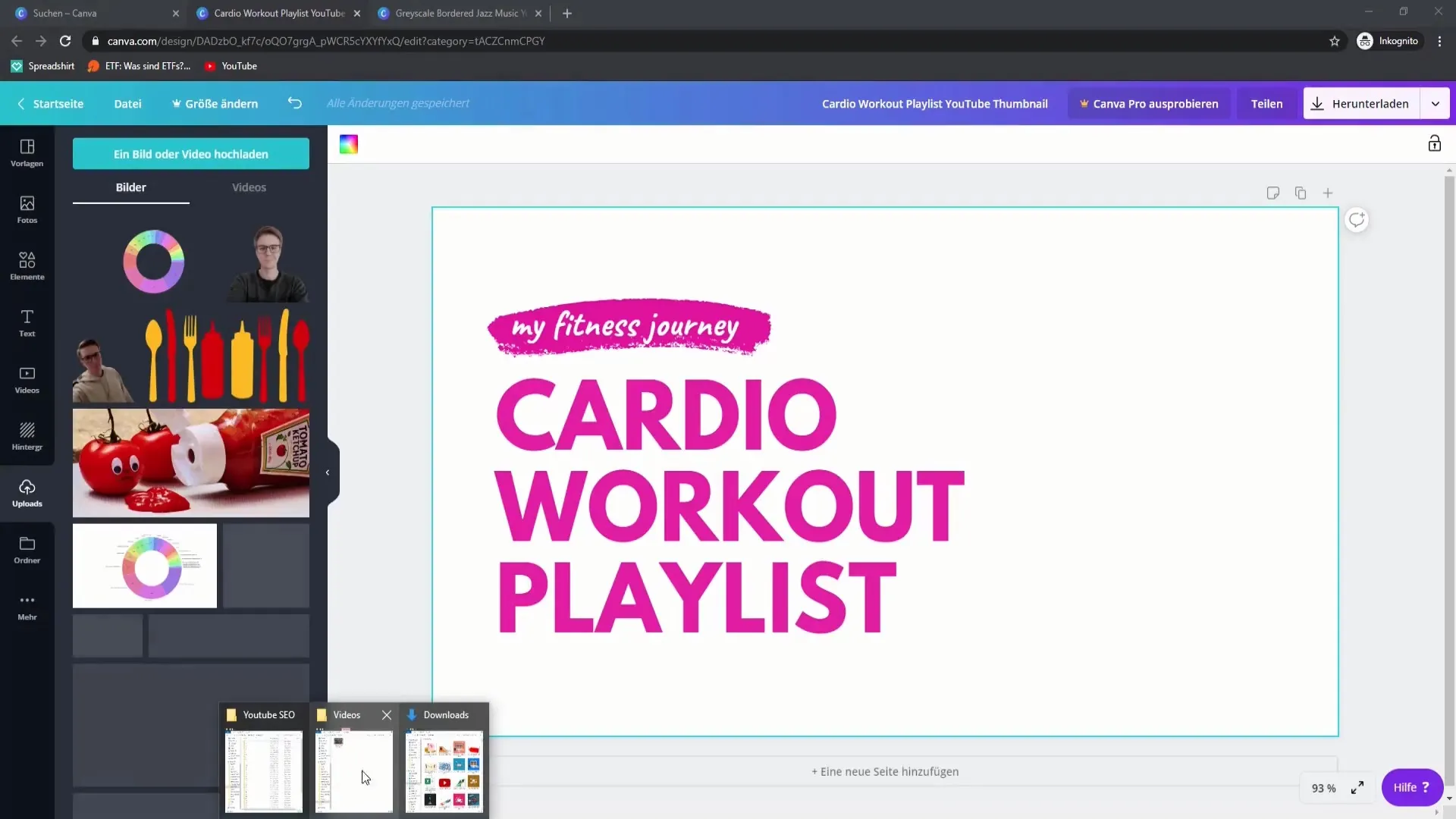
Βήμα 5: Προσθήκη κειμένου
Αφού έχεις εισάγει τα γραφικά σου, είναι σημαντικό να προσθέσεις το κείμενο. Σκέψου έναν περιεκτικό τίτλο που να συνοψίζει καλά το θέμα του βίντεό σου. Επίλεξε μια γραμματοσειρά που είναι ευανάγνωστη και ταιριάζει με την χρωματική σχεδίαση.
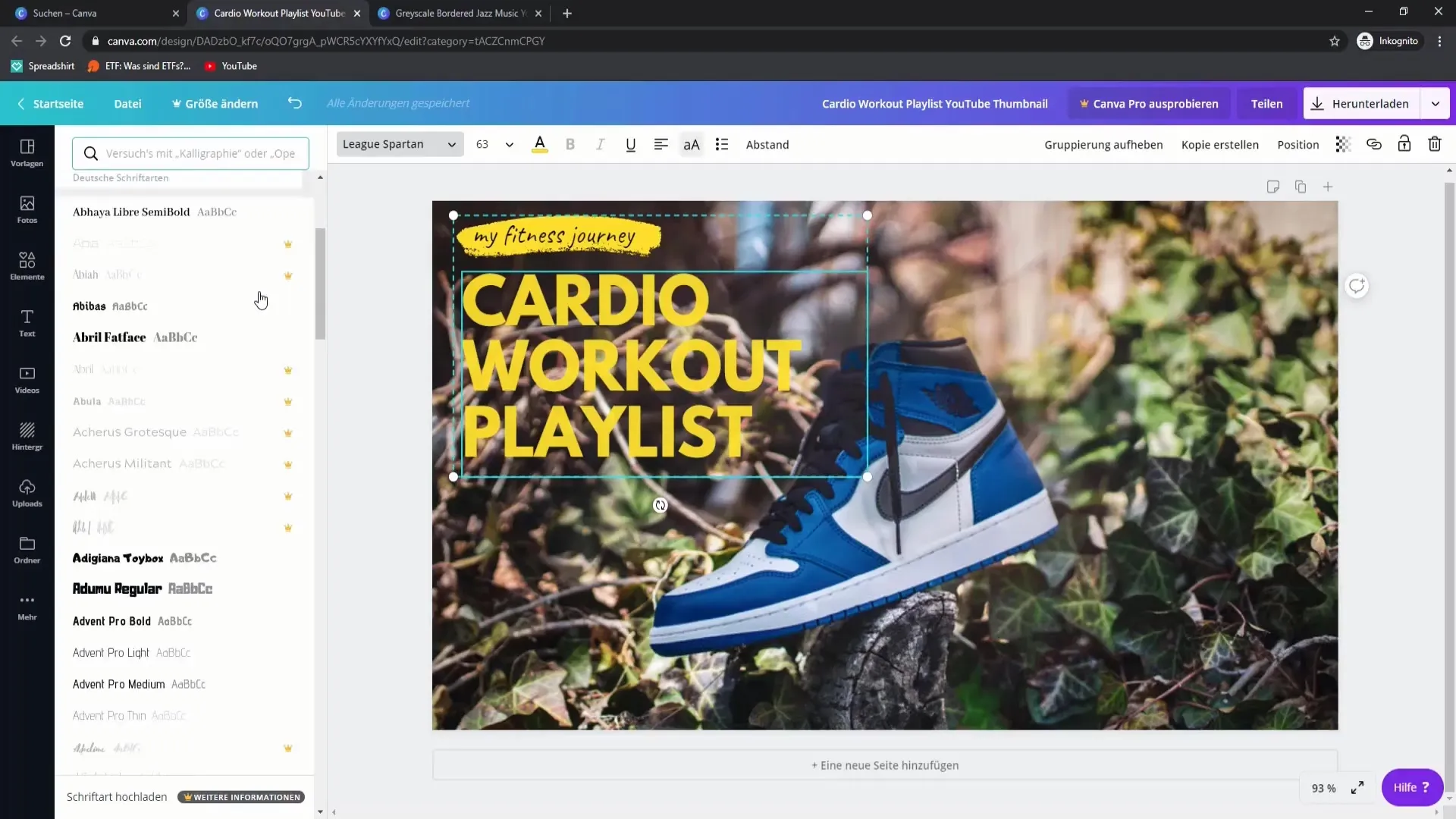
Βήμα 6: Ρύθμιση χρωματικής σχεδίασης και γραμματοσειράς
Για να εξασφαλίσεις ότι το κείμενο είναι ευανάγνωστο, άλλαξε τα χρώματα ανάλογα. Μπορείς να σχεδιάσεις το κείμενο σε διαφορετικά χρώματα για να δημιουργήσεις μεγαλύτερη αντίθεση. Φρόντισε τα χρώματα να είναι αρμονικά μεταξύ τους.
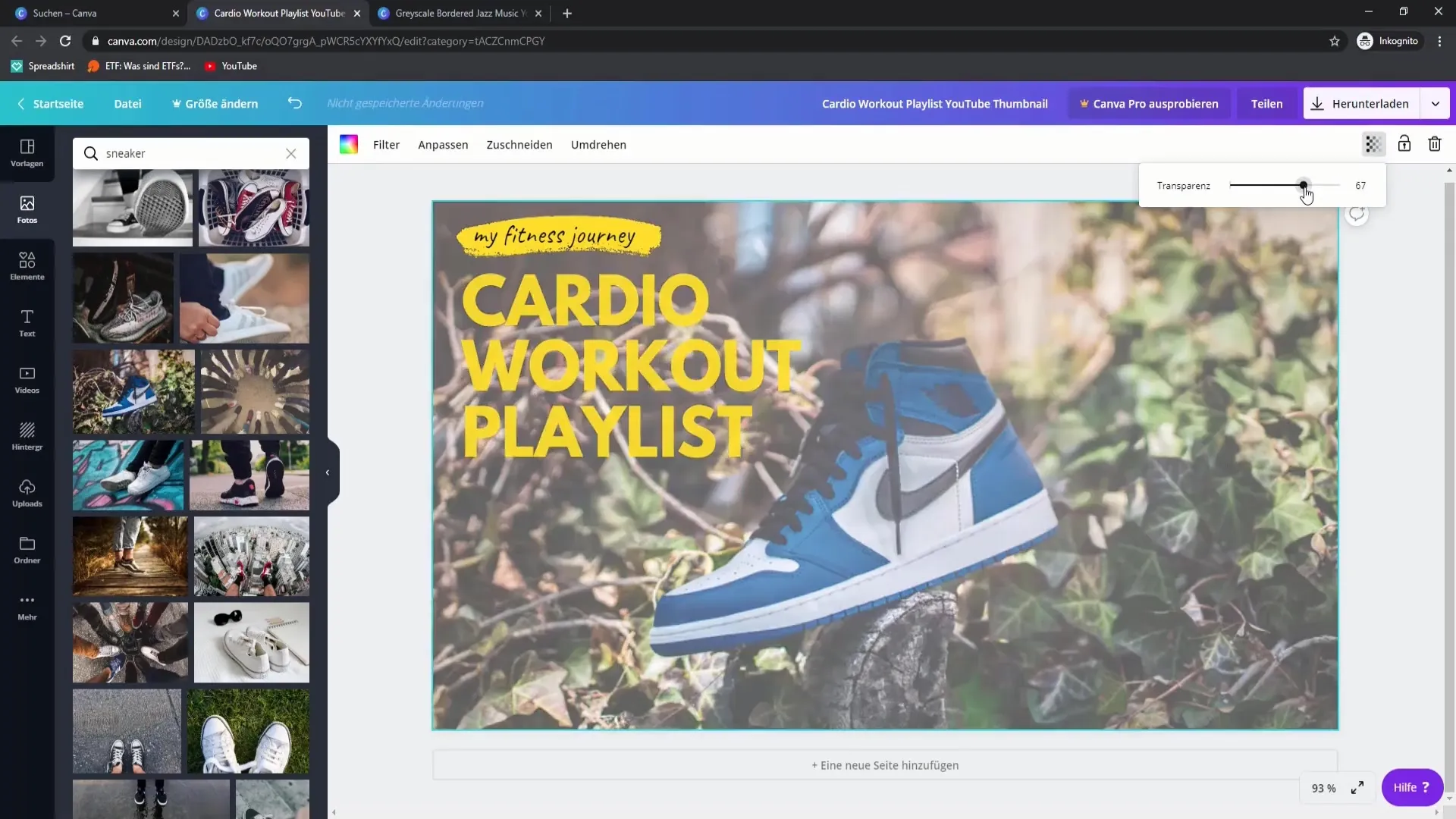
Βήμα 7: Προσθήκη στοιχείων οπτικοποίησης
Για να κάνεις το Thumbnail πιο ενδιαφέρον, πρόσθεσε οπτικά στοιχεία όπως βέλη ή περιγράμματα. Αυτά μπορούν να χρησιμεύσουν για να αναδείξουν συγκεκριμένες πτυχές ή να προσελκύσουν την προσοχή. Πειραματίσου με διάφορα στοιχεία σχεδίασης.
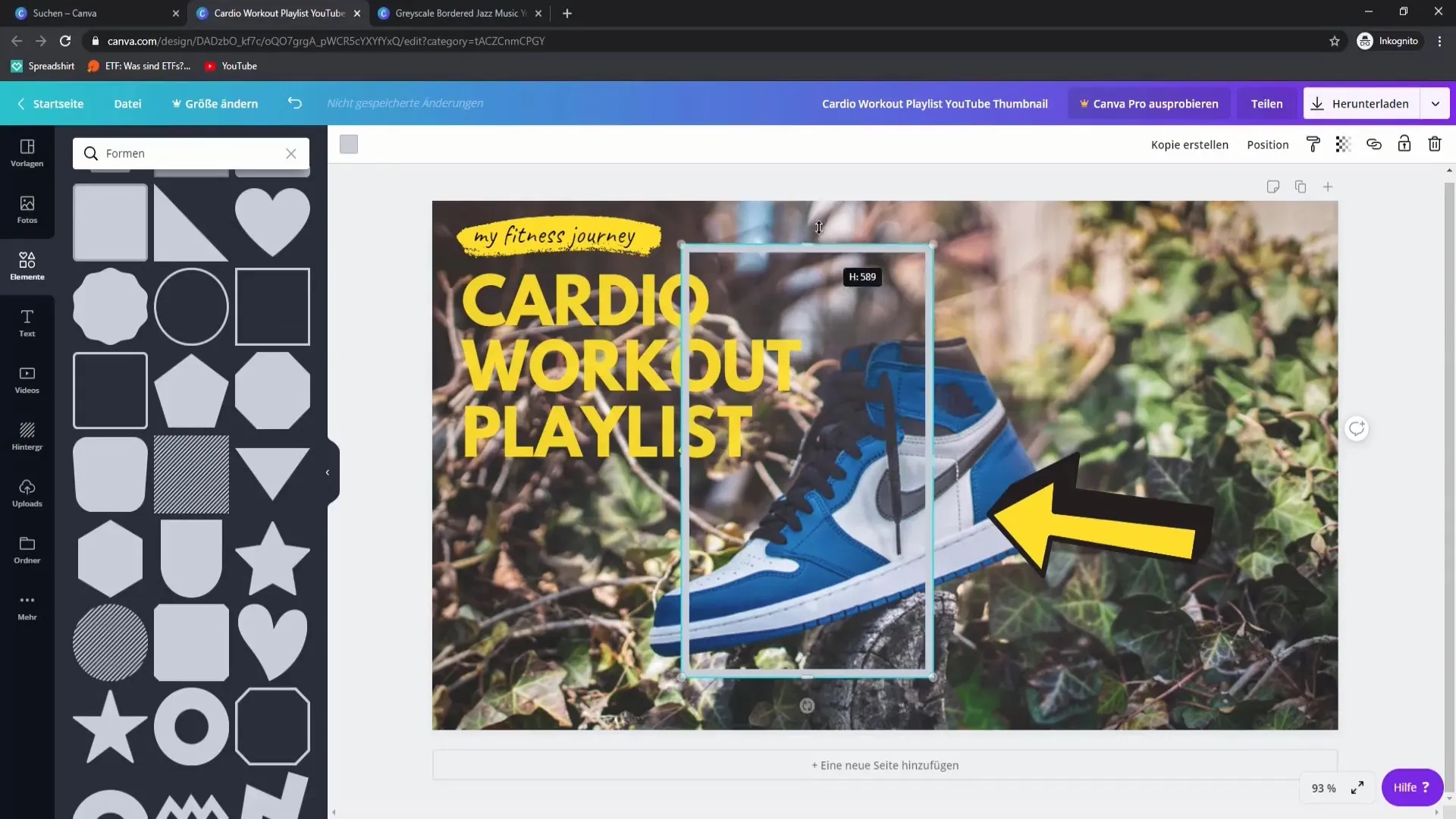
Βήμα 8: Τελικές προσαρμογές
Πριν αποθηκεύσεις το Thumbnail, δες το συνολικό σχεδιασμό. Κάνε τις τελευταίες προσαρμογές για να εξασφαλίσεις ότι το Thumbnail είναι συνεπές και ελκυστικό. Αν χρειαστεί, προσαρμόστε την διαφάνεια των εικόνων για να αυξήσεις την αναγνωσιμότητα.
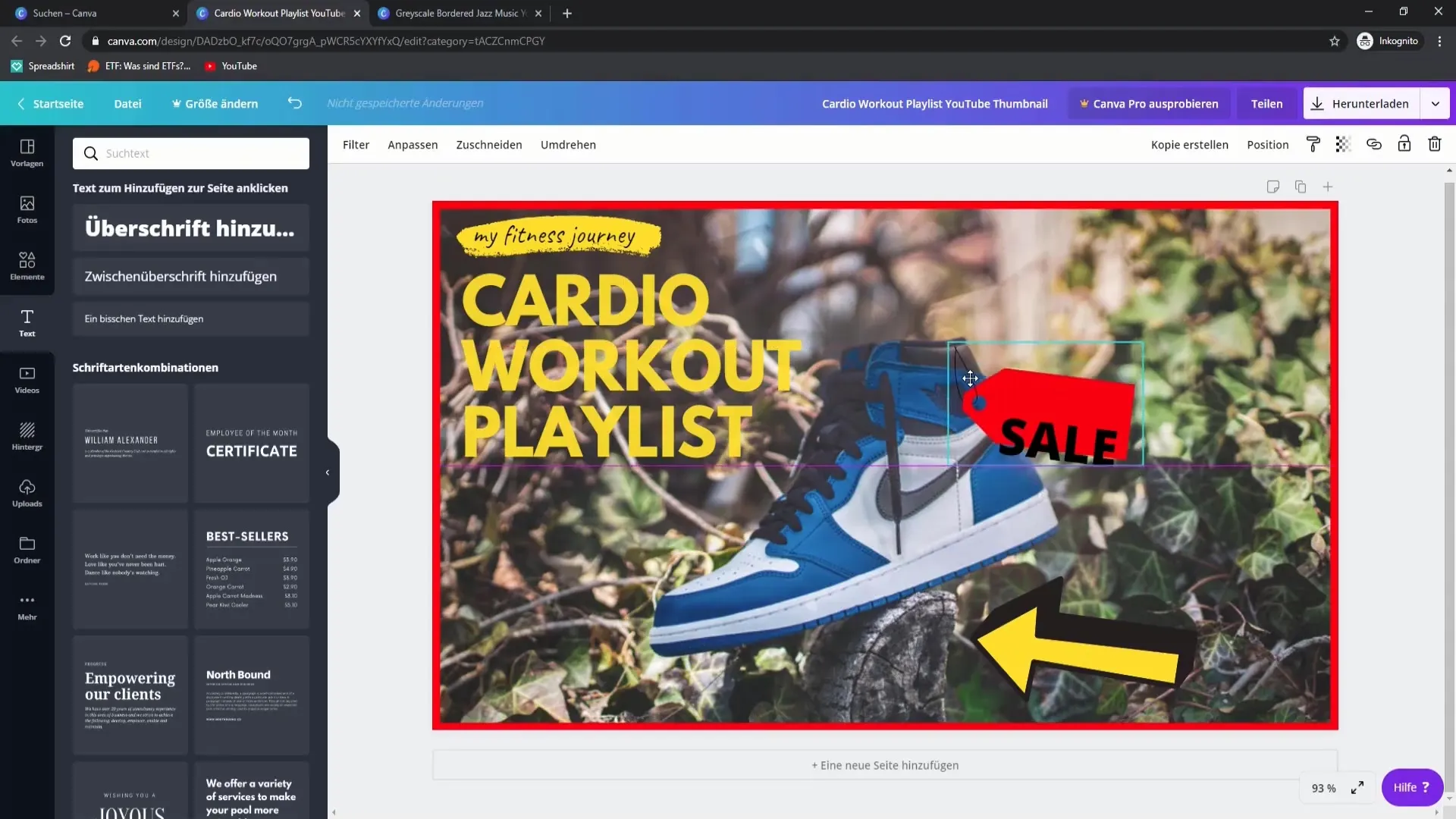
Βήμα 9: Λήψη Thumbnail
Όταν είσαι ικανοποιημένος με το σχέδιο, κάνε κλικ στο "Λήψη". Επίλεξε τη μορφή PNG για να εξασφαλίσεις την καλύτερη ποιότητα εικόνας. Τα αρχεία JPG είναι λιγότερο κατάλληλα, καθώς μπορεί να χάσουν σε ποιότητα.
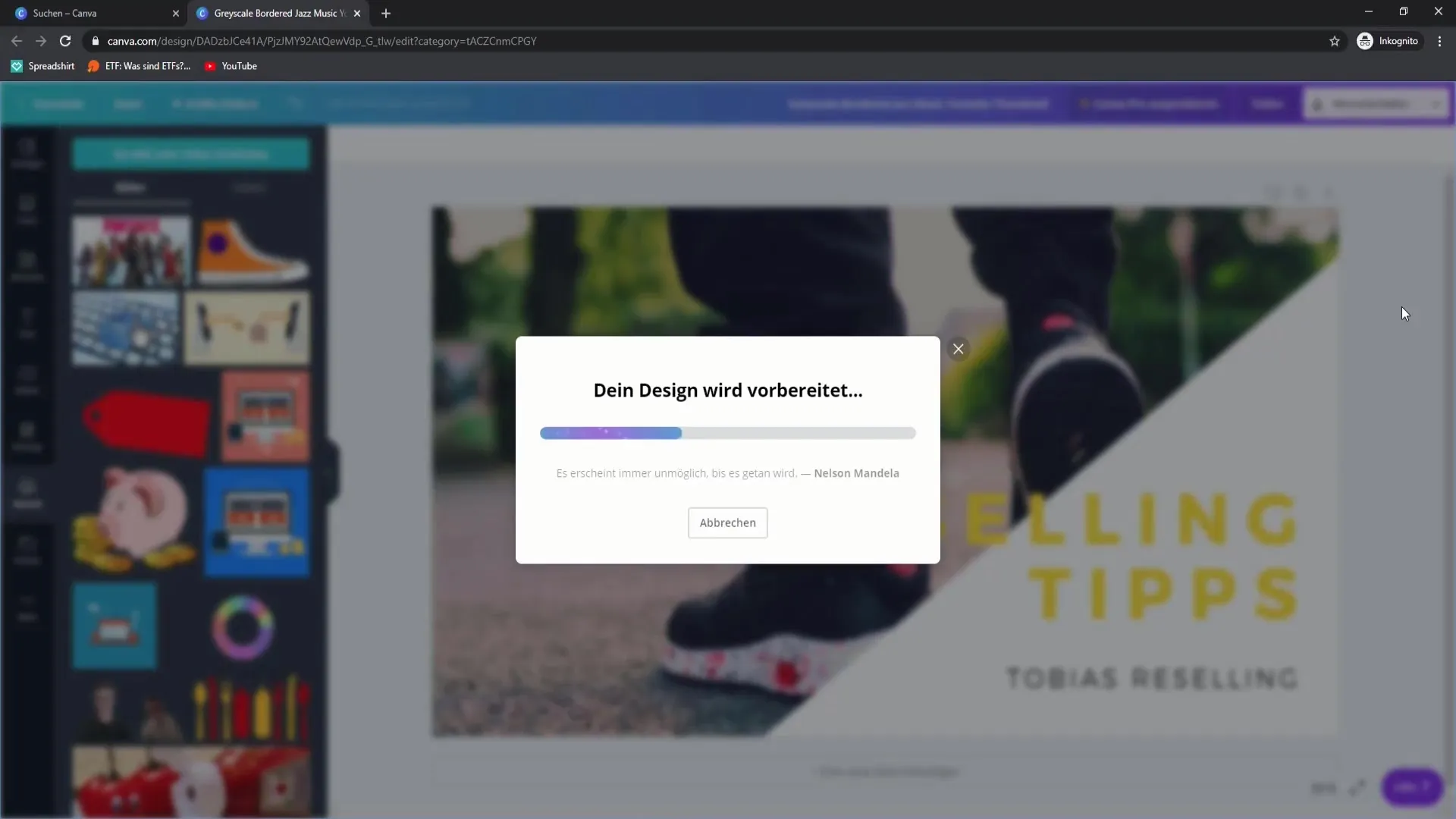
Βήμα 10: Ανεβάστε το Thumbnail και βελτιστοποίησε
Επιστρέψε στο κανάλι σου στο YouTube και ανέβασέ το Thumbnail για το βίντεό σου. Φρόντισε να επιλέξεις ένα Thumbnail που ταιριάζει τόσο στο περιεχόμενο του βίντεο όσο και στις προσδοκίες του κοινού σου.
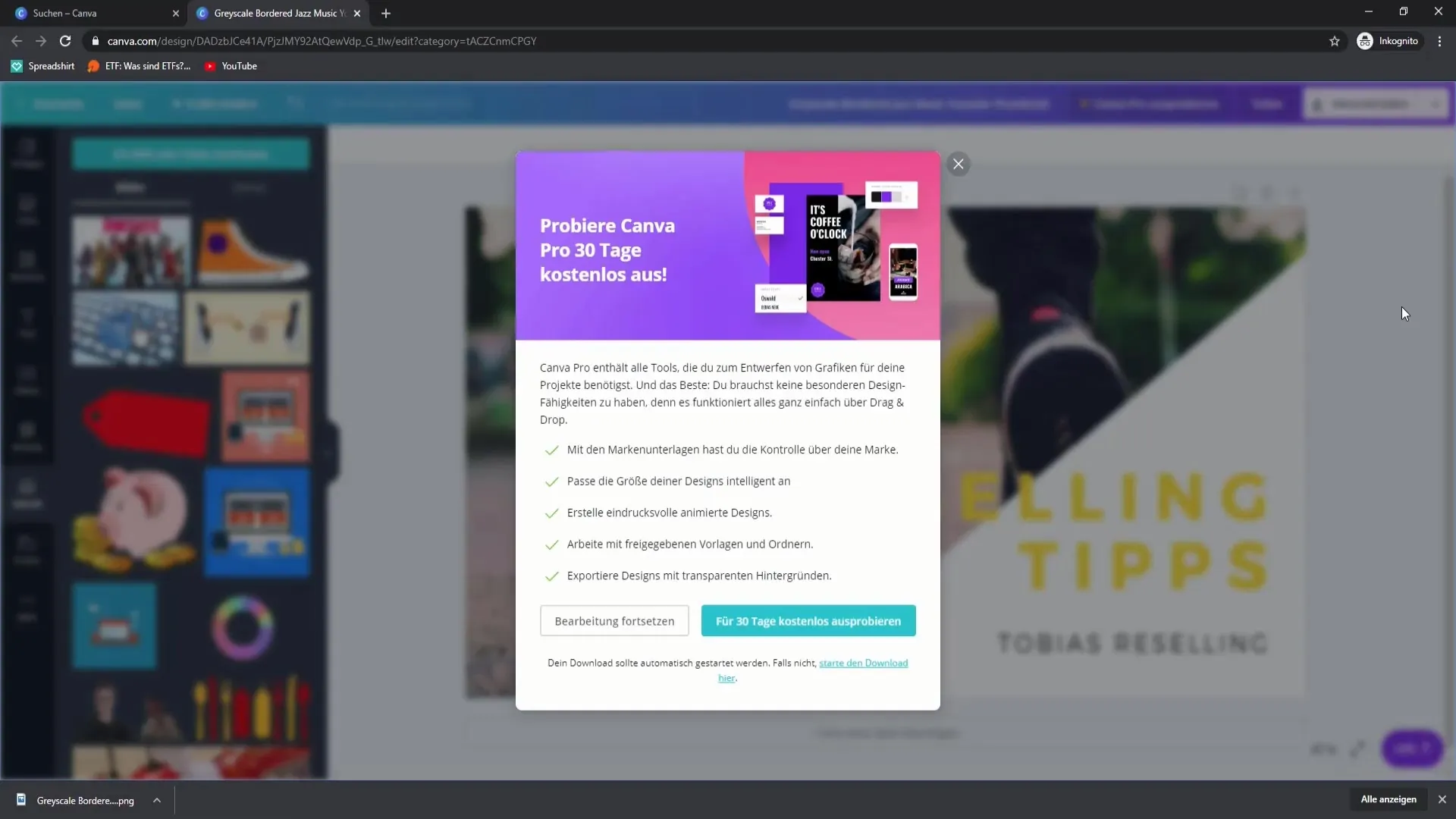
Σύνοψη – Σχεδίαση Thumbnail για YouTube: Βήμα-βήμα οδηγός
Η σχεδίαση ενός αποτελεσματικού Thumbnail για το YouTube απαιτεί να ληφθούν υπόψη το κοινό, ένας ελκυστικός σχεδιασμός και η χρήση του σωστού εργαλείου. Με το Canva μπορείς να υλοποιήσεις εύκολα τα βήματα, να αυξήσεις την προσοχή για τα βίντεό σου και έτσι να προάγεις το ενδιαφέρον για το κανάλι σου.
Συχνές Ερωτήσεις
Πώς να επιλέξω το σωστό μέγεθος για το Thumbnail μου;Το ιδανικό μέγεθος για ένα Thumbnail στο YouTube είναι 1208 x 720 pixel.
Ποιο εργαλείο μπορώ να χρησιμοποιήσω για τη δημιουργία του Thumbnail μου;Το Canva είναι ένα δημοφιλές, δωρεάν εργαλείο σχεδίασης γραφικών.
Πόσο σημαντική είναι η χρωματική σχεδίαση του Thumbnail μου;Η χρωματική σχεδίαση είναι ουσιώδης για τη δημιουργία αντίθεσης και την προώθηση της αναγνωσιμότητας.
Μπορώ να χρησιμοποιήσω εικόνες από το Google για τα Thumbnails μου;Είναι προτιμότερο να χρησιμοποιείς μόνο εικόνες για τις οποίες κατέχεις τα δικαιώματα ή που είναι ελεύθερες δικαιώματα.
Χρειάζομαι λογαριασμό για το Canva;Ναι, πρέπει να εγγραφείς για να μπορέσεις να χρησιμοποιήσεις όλες τις δυνατότητες του Canva.